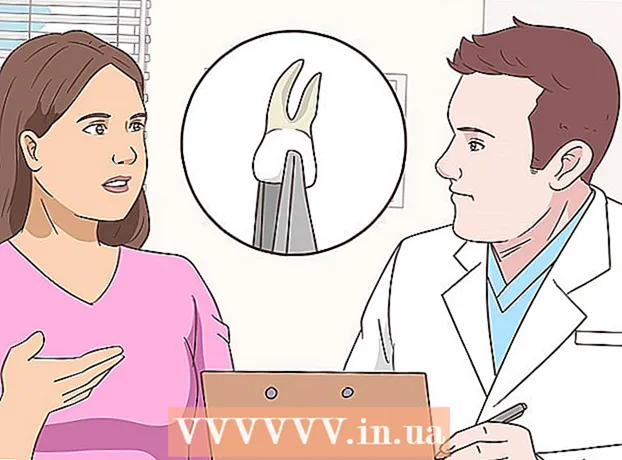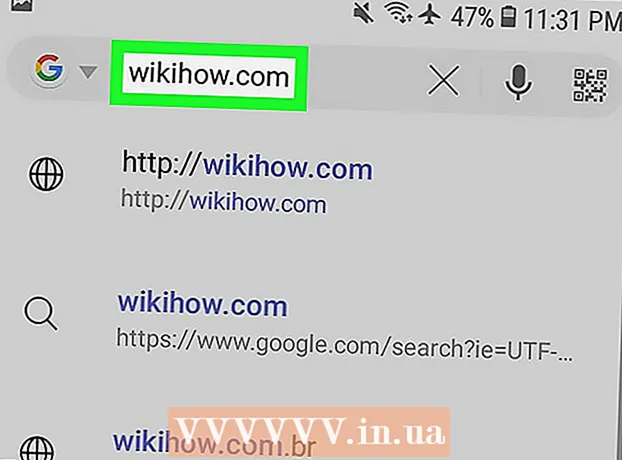Autor:
Christy White
Dátum Stvorenia:
6 Smieť 2021
Dátum Aktualizácie:
1 V Júli 2024
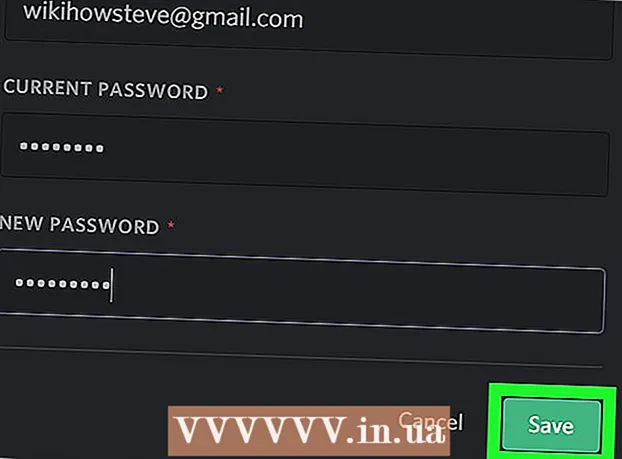
Obsah
Táto wikiHow vás naučí, ako resetovať alebo zmeniť svoje heslo pre diskord z počítača. Možno chcete iba zmeniť svoje heslo, starne a chcete si ho aktualizovať. Či tak alebo onak, tento článok odpovie, ako to môžete urobiť.
Na krok
Metóda 1 z 2: Obnovenie zabudnutého hesla
 Ísť do https://www.discordapp.com. Na resetovanie hesla Discord môžete použiť ľubovoľný webový prehliadač, napríklad Safari alebo Firefox.
Ísť do https://www.discordapp.com. Na resetovanie hesla Discord môžete použiť ľubovoľný webový prehliadač, napríklad Safari alebo Firefox.  Kliknite na Prihlásiť sa. Nachádza sa v pravom hornom rohu obrazovky.
Kliknite na Prihlásiť sa. Nachádza sa v pravom hornom rohu obrazovky.  Do poľa „E-mail“ zadajte svoju e-mailovú adresu. Toto by mala byť e-mailová adresa, ktorú ste použili pri registrácii do programu Discord.
Do poľa „E-mail“ zadajte svoju e-mailovú adresu. Toto by mala byť e-mailová adresa, ktorú ste použili pri registrácii do programu Discord.  Kliknite na Zabudli ste heslo?. Toto je odkaz v poli „Heslo“. Uvidíte vyskakovacie okno s výzvou na skontrolovanie pokynov v e-maile.
Kliknite na Zabudli ste heslo?. Toto je odkaz v poli „Heslo“. Uvidíte vyskakovacie okno s výzvou na skontrolovanie pokynov v e-maile.  Otvorte e-mailovú správu spojenú s programom Discord. Musíte otvoriť svoju e-mailovú aplikáciu alebo e-mailovú webovú stránku.
Otvorte e-mailovú správu spojenú s programom Discord. Musíte otvoriť svoju e-mailovú aplikáciu alebo e-mailovú webovú stránku.  V e-maile kliknite na možnosť Obnoviť heslo. Otvorí sa stránka, na ktorej môžete vo webovom prehliadači zmeniť svoje heslo.
V e-maile kliknite na možnosť Obnoviť heslo. Otvorí sa stránka, na ktorej môžete vo webovom prehliadači zmeniť svoje heslo.  Do poľa zadajte nové heslo.
Do poľa zadajte nové heslo. Kliknite na Zmeniť heslo. Vaše heslo bolo teraz obnovené.
Kliknite na Zmeniť heslo. Vaše heslo bolo teraz obnovené.
Metóda 2 z 2: Zmeňte svoje súčasné heslo
 Otvorte diskord. Toto je modrá ikona s usmievavým bielym gamepadom, ktorú nájdete v ponuke Windows (PC) alebo v priečinku programov (Mac). Môžete tiež prejsť na https://www.discordapp.com vo webovom prehliadači a kliknúť na Prihlásiť sa kliknutím sa prihláste v pravom hornom rohu.
Otvorte diskord. Toto je modrá ikona s usmievavým bielym gamepadom, ktorú nájdete v ponuke Windows (PC) alebo v priečinku programov (Mac). Môžete tiež prejsť na https://www.discordapp.com vo webovom prehliadači a kliknúť na Prihlásiť sa kliknutím sa prihláste v pravom hornom rohu.  Kliknite na ikonu ozubeného kolieska. Nájdete ich v spodnej časti druhého stĺpca napravo od slúchadiel.
Kliknite na ikonu ozubeného kolieska. Nájdete ich v spodnej časti druhého stĺpca napravo od slúchadiel.  Kliknite na Upraviť. Toto je modré tlačidlo napravo od vášho používateľského mena.
Kliknite na Upraviť. Toto je modré tlačidlo napravo od vášho používateľského mena.  Kliknite na Zmeniť heslo?. Nájdete ho v políčku „Aktuálne heslo“.
Kliknite na Zmeniť heslo?. Nájdete ho v políčku „Aktuálne heslo“.  Do poľa „Aktuálne heslo“ zadajte svoje súčasné heslo.
Do poľa „Aktuálne heslo“ zadajte svoje súčasné heslo. Do poľa „Nové heslo“ zadajte nové heslo.
Do poľa „Nové heslo“ zadajte nové heslo. Kliknite na Uložiť. Toto je zelené tlačidlo v dolnej časti okna. Vaše nové heslo začne platiť okamžite.
Kliknite na Uložiť. Toto je zelené tlačidlo v dolnej časti okna. Vaše nové heslo začne platiť okamžite.
Tipy
- Heslo by ste si mali meniť každých 6 mesiacov, rovnako nepoužívajte rovnaké heslo pre každú stránku, ktorú navštívite.